
ステップ1、word2010の文書ウィンドウを開き、[メール]リボンに切り替えます。 [差し込み印刷の開始] グループの [差し込み印刷の開始] ボタンをクリックし、開いたメニューで [封筒] コマンドを選択します。

ステップ 2、開いた [封筒オプション] ダイアログ ボックスで、ユーザーは、 [封筒サイズ]ドロップダウン三角ボタンを押して、封筒サイズリストから標準封筒サイズまたはカスタムサイズを選択します。同時に、[宛先アドレス]と[差出人アドレス]のフォント、[宛先アドレス]と[差出人アドレス]と封筒の左端と上端との距離も設定できます
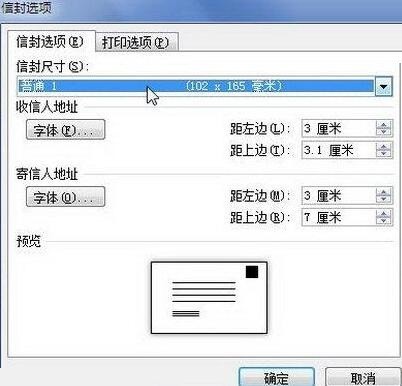
ステップ。 3、[印刷オプション]タブに切り替えます。ここで封筒の配送方法を設定できます。設定が完了したら、[OK]ボタンをクリックします。
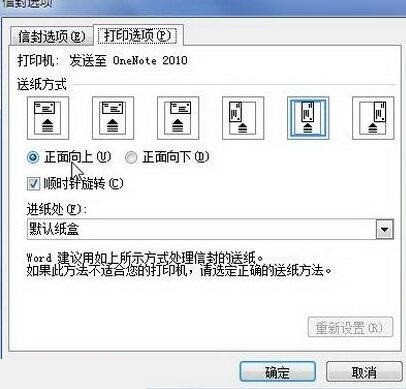
以上がWord2010で封筒オプションを設定する詳細な手順の詳細内容です。詳細については、PHP 中国語 Web サイトの他の関連記事を参照してください。